Как да създадете бързо реалистични отражения в Adobe Illustrator
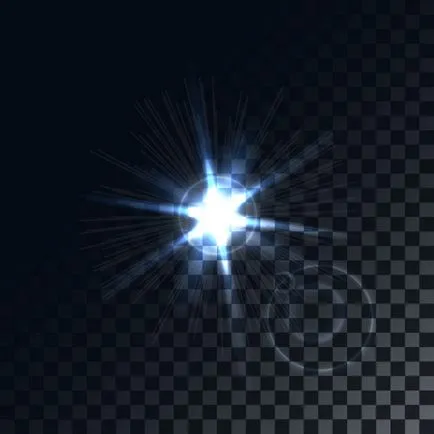
Отблясъци и светли петна са популярна художествен елемент. Adobe Illustrator първоначално е инструмент, с който можете бързо да постави акцент. Но как да се създаде уникална работа? Това е особено важно в балотажа. В този урок ще покажем колко бързо можете да създадете своя собствена версия на акцентите, както и да научат как да се създаде прозрачна популярно в днешно време фон.
Стъпка 1: Уверете фон
Създаване на 600x600 пиксела изображението и настройки, както е показано по-долу.
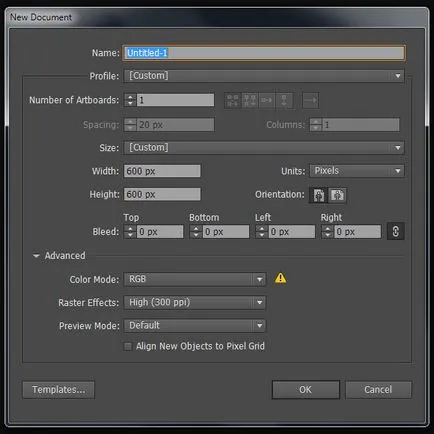
Равенство на цялата територия на площада (М) и го напълнете със светлосив цвят.
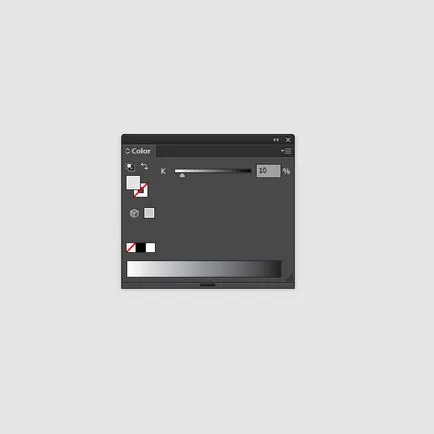
След това се направи малка черна квадратен 20x20 пиксела.
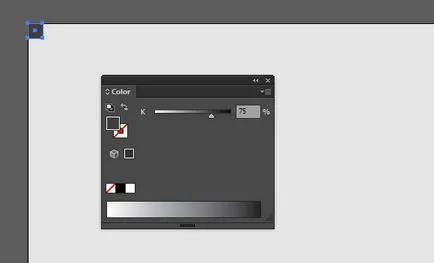
Поддържане на площада изберете полезното Трансформация (Effect> Distort Transform> Transform) и задайте следните параметри.
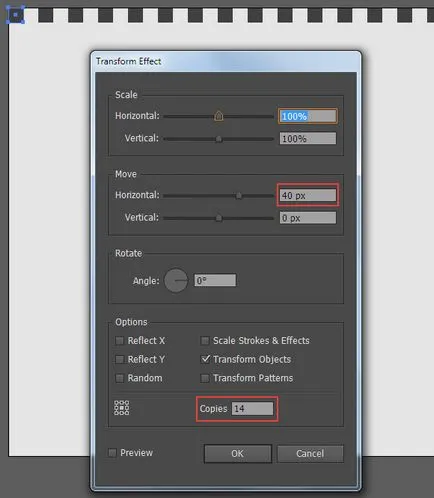
След това нанесете същия ефект с други настройки.
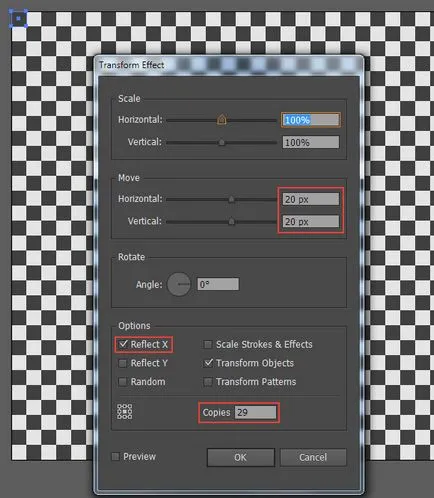
В резултат на това ние се получи шахматна дъска - класически модел за показване на прозрачен фон. Нека се обърнем към създаването на полупрозрачно запълване. За да направите това, създайте квадрат на цялата работна площ и попълнете тъмно синьо. Например R = 5; G = 11; B = 20. (Ctrl + C; Ctrl + F) Дублиращи и запълване градиент от бял до сив под ъгъл от 45 градуса.
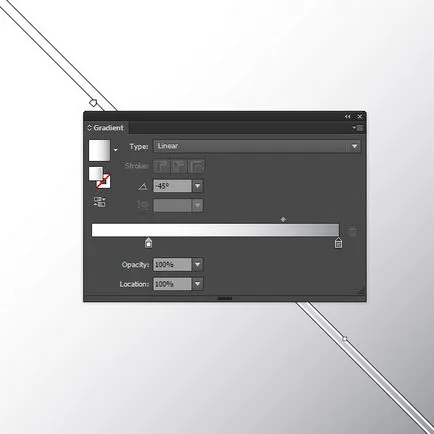
Различаваме два последния квадратен в раздела Прозрачност кликнете върху "Създаване на прозрачността маска." Резултатът тук е фон.
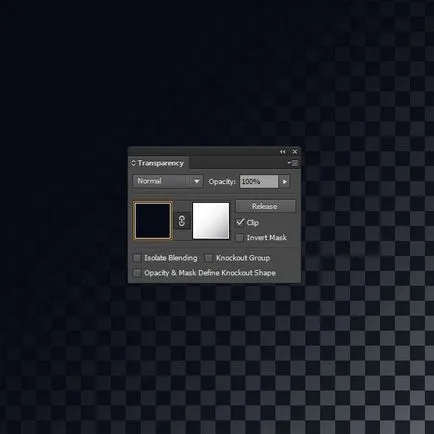
Стъпка 2. Направете пристъп
Направете нов слой и блокиране на заден план за удобство. кръг (L) изготвя вратаря. Напълнете с радиален градиент от сиво до черно (К = 30) - (R = 0; G = 0; B = 0).
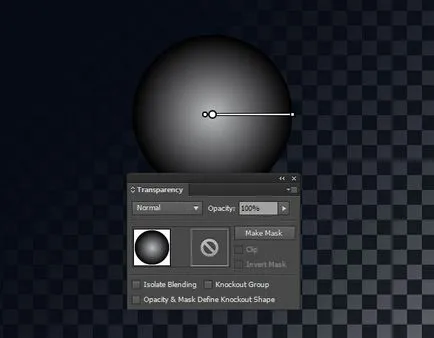
И все пак, избран по прозрачен панел ще избере режима на смесване на Color Dodge (Color Dodge).
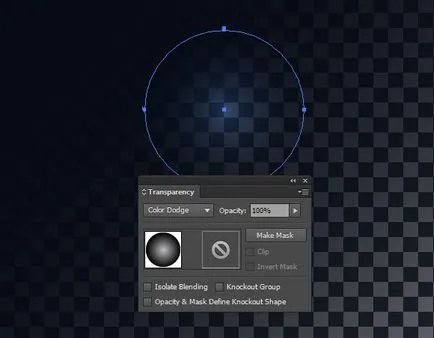
Дублиращи се окръжност (Ctrl + C; Ctrl + F) и да го замени запълва в радиална градиент от бяло до черно. Уил е толкова светло петно.
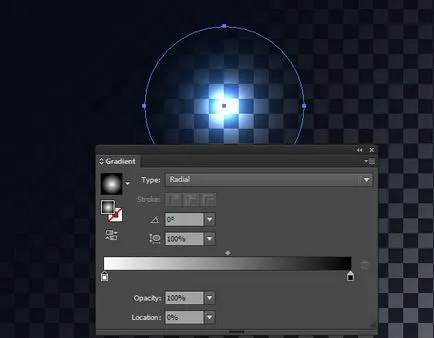
Освен това, чрез използване на удебелен инструмент (V), може да се компресира и се върти последния кръг на всеки ъгъл.

Дублиране и завъртане на елипсата, получаваме "звезда" изригване.

Стъпка 3. детайли Добави
Блокирайте отблясъци слой за удобство. На нов слой от центъра направи кръг (възможно е да дублира вече създадените) и го напълни с градиент от сиво до черно (К = 50) - (R = 0; G = 0; B = 0).
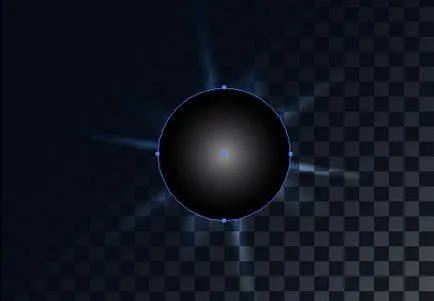
Нанесете периферен екран Режимът на смесване (Screen).
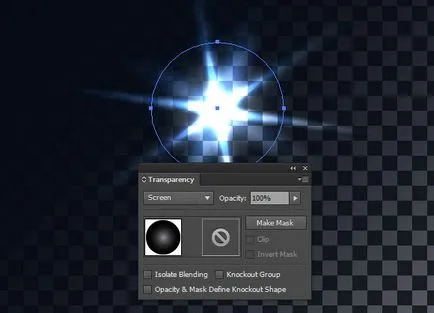
Обърнете пристъп инструмент (Flare Tool), кликнете върху кръга и да изберете следните опции в прозореца, който се появява.
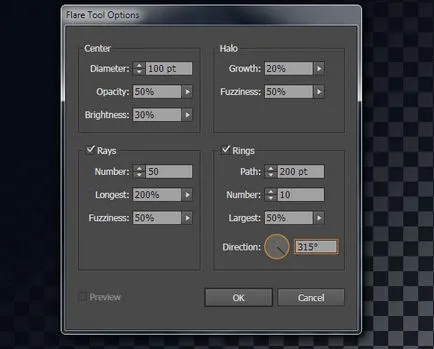
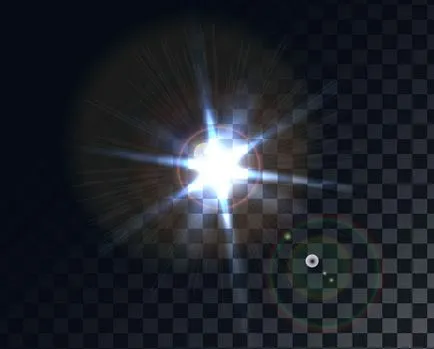
Стандартната версия на имиджа на инструмент, който не се интересуват от, така че ние леко се промени. Разположи (Разширяване) получената обект и премахване на някои от елементите.
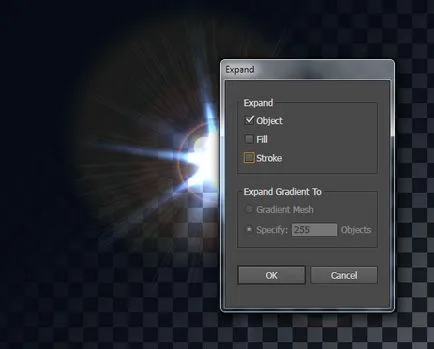

И най-накрая се промени запълването на някои обекти. Нашият акцент е готова.
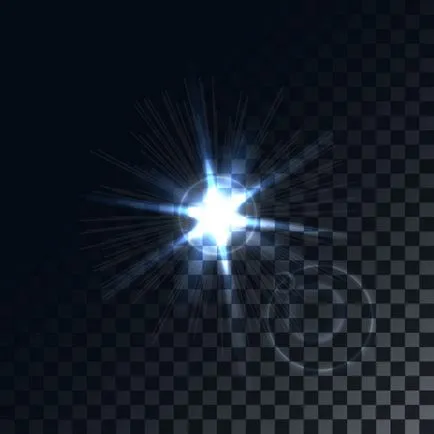
Сега тя може да се използва като отделна операция или като състав елемент върху чертежа на отпадни води или други цели.